שינוי בקר זה יביא לטעינה מחדש של דף זה
המדריך למשתמש ב-Mac
- ברוכים הבאים
- מה חדש ב-macOS Tahoe
-
- מבוא ל-Apple Intelligence
- תרגום הודעות ושיחות
- יצירת תמונות מקוריות באמצעות Image Playground
- יצירת אמוג׳י משלך עם Genmoji
- שימוש ב-Apple Intelligence עם Siri
- מציאת המילים הנכונות עם ״כלי כתיבה״
- סיכום עדכונים והפחתת הפרעות
- שימוש ב-ChatGPT עם Apple Intelligence
- Apple Intelligence ופרטיות
- חסימת הגישה למאפיינים של Apple Intelligence
-
- מבוא ל״המשכיות״
- שימוש ב-AirDrop לשליחת פריטים למכשירים בקרבת מקום
- העברת משימות בין מכשירים
- שליטה ב-iPhone מה-Mac
- העתקה והדבקה בין מכשירים
- הזרמת וידאו ושמע באמצעות AirPlay
- ביצוע וקבלה של שיחות והודעות טקסט ב-Mac
- שימוש בחיבור לאינטרנט של ה-iPhone עם ה-Mac
- שיתוף סיסמת הרשת האלחוטית עם מכשיר אחר
- שימוש ב‑iPhone כמצלמת רשת
- הוספת איורים, תמונות וסריקות מה-iPhone או מה-iPad
- ביטול הנעילה של ה‑Mac עם Apple Watch
- שימוש ב‑iPad כצג שני
- שימוש במקלדת אחת ובעכבר אחד לשליטה ב‑Mac וב‑iPad
- סנכרון מוזיקה, ספרים ועוד בין מכשירים
- משאבים בשביל ה‑Mac
- משאבים עבור מכשירי Apple שלך
- זכויות יוצרים וסימנים מסחריים

כך הופכים את המצביע לקל יותר לראות ב-Mac
אם קשה לך לראות או לעקוב אחר המצביע, אפשר לשנות את גודלו ואת צבעו כדי שיהיה קל יותר למצוא אותו במסך.
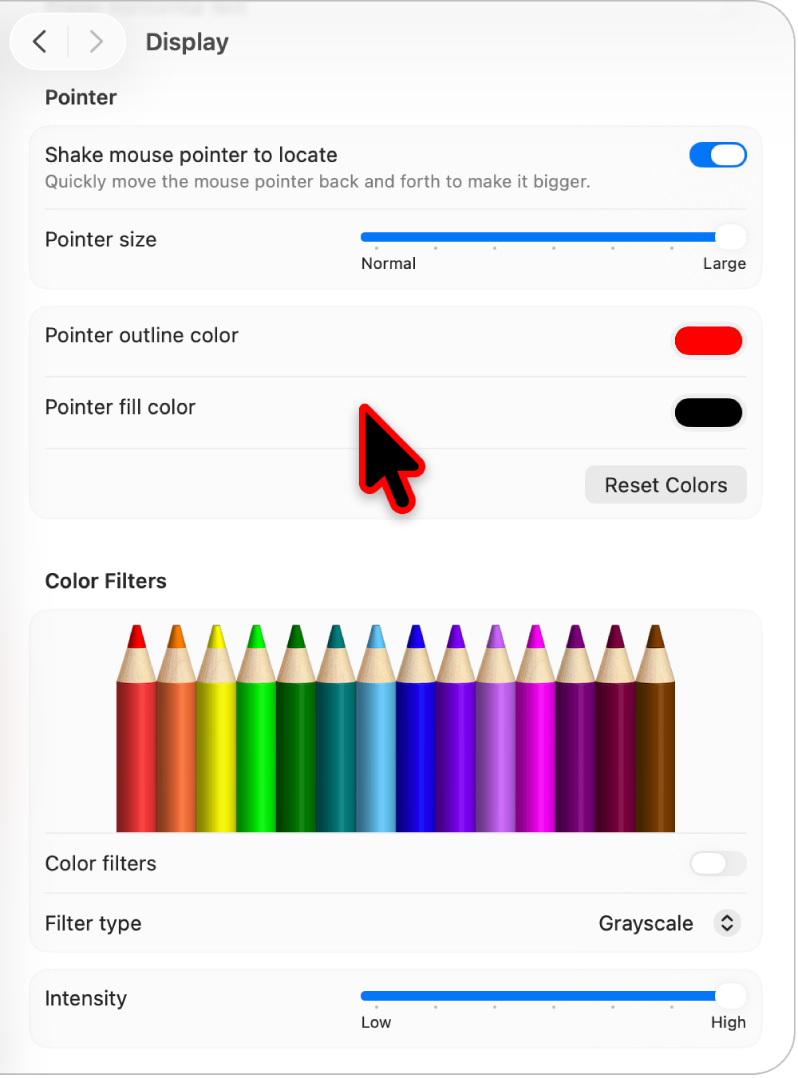
ב-Mac, בוחרים בתפריט Apple

 בסרגל הצד ואז לוחצים על ״צג”. (ייתכן שיהיה צורך לגלול מטה.)
בסרגל הצד ואז לוחצים על ״צג”. (ייתכן שיהיה צורך לגלול מטה.)יש לעבור אל המצביע ואז להגדיר אחת מהאפשרויות הבאות:
יש לנער את מצביע העכבר כדי לאתר אותו: יש להפעיל אפשרות זו כדי להגדיל את המצביע על-ידי הזזת האצבע במהירות על משטח המגע או הזזת העכבר במהירות.
גודל המצביע: יש לגרור את המחוון עד שגודל המצביע מתאים לך.
צבע קו המתאר של המצביע: יש ללחוץ על מאגר הצבעים כדי לבחור צבע לקו המתאר של המצביע.
צבע המילוי של המצביע: יש ללחוץ על מאגר הצבעים כדי לבחור צבע למילוי המצביע.
איפוס הצבעים: אפשר להשתמש בצבע ברירת המחדל של קו המתאר (לבן) ושל המילוי (שחור) של המצביע.
תודה על המשוב.